Как установить приложение на Андроид через компьютер?
Как установить любое приложение на Андроид с компьютера
Как установить приложение на Андроид с компьютера и для чего может понадобиться подобный шаг? Во-первых, благодаря такому методу любой пользователь, обладающий доступом к стационарному компьютеру, в состоянии значительно сэкономить мобильный трафик. Во-вторых, установка приложений и игр таким способом обыкновенно осуществляется в разы быстрей по той причине, что скорость интернета на компьютере выше.
 Установку любого приложения на ваше устройство Андроид можно произвести как с помощью самого устройства, так и с помощью ПК
Установку любого приложения на ваше устройство Андроид можно произвести как с помощью самого устройства, так и с помощью ПК
Как происходит установка приложения на Android с компьютера
На сегодняшний день существует порядка нескольких сотен тысяч игр и программ, разработанных эксклюзивно для платформы Андроид. Поэтому подобное программное обеспечение является весьма актуальным и востребованным. С его помощью можно также тестировать самые различные продукты, предназначенные исключительно для мобильных устройств, непосредственно на стационарном ПК. Если же у вас нет устройства Андроид, скачайте Андроид эмулятор на нашем портале.
Одним из простейших способов установки приложения посредством ПК является особая версия Play Market, предназначенная для серфинга непосредственно с компьютера. Для этого потребуется аккаунт в Google Play или почтовый ящик в системе Gmail. Таким образом можно синхронизировать мобильное устройство и стационарный компьютер и значительно упростить задачу управления телефоном посредством использования ресурсов ПК.
 Аккаунт Google Play необходим для установки всех приложений
Аккаунт Google Play необходим для установки всех приложений 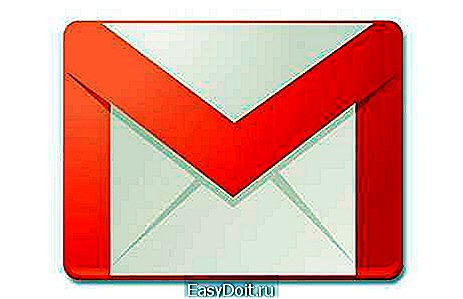 Аккаунт Google Play используется для доступа к Андроид
Аккаунт Google Play используется для доступа к Андроид
Однако в подобном случае пользователь вынужден оплачивать интернет-трафик с мобильного телефона. То есть ПК просто извещает смартфон о необходимости скачать и установить тот или иной файл. Существует и другой метод, позволяющий произвести полную инсталляцию, пользуясь исключительно ресурсами ПК. Как установить Андроид с компьютера?
- Для начала потребуется разрешить установку программ из непроверенных источников. Выставив галочку непосредственно напротив «Unknown Sources» нужно нажать «Ok».
- После выполнения данного действия можно скинуть установочный файл с расширением .apk на карту памяти мобильного устройства при помощи любого удобного файлового менеджера.
- Для подключения смарфтона к компьютеру потребуется наличие USB-кабеля или беспроводного Bluetooth-адаптера.
- Отсоединив смартфон, нужно найти установочный файл в той директории, в которую было выполнено копирование. Теперь все готово и можно приступать к процессу инсталляции.
Для того, чтобы осуществлять полноценную установку Андроид приложений с компьютера, потребуется предварительно обзавестись любым файловым менеджером вроде ES-проводника и ему подобных. Перед установкой система обыкновенно предупреждает пользователя о том, что файл получен из неблагонадежного источника и представляет потенциальную угрозу для мобильного устройства. Ознакомившись с предупреждением, необходимо продолжить инсталляцию, нажав на клавишу «Далее».
Для того, чтобы воспользоваться различными продуктами, предназначенными для смартфонов, можно осуществить запуск приложений на экране стационарного компьютера. Таким образом каждый пользователь в состоянии пообщаться с огромной аудиторией Вайбера, ВКонтакте, поделиться фотографиями в Инстаграм и лично протестировать последние новинки игровой мобильной индустрии.
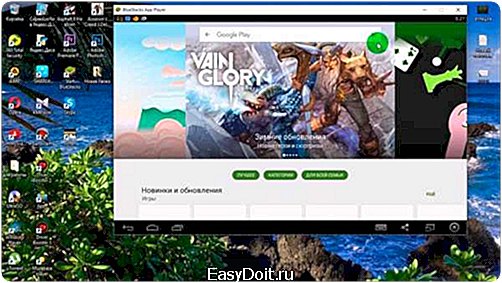 Эмулятор Андроид поможет использовать систему, когда нужного устройства под рукой нет
Эмулятор Андроид поможет использовать систему, когда нужного устройства под рукой нет
Как установить Андроид на компьютер? Для этого потребуется предварительно скачать и установить один из специальных эмуляторов, позволяющих запускать приложения и игры с расширением apk непосредственно на стационарном компьютере.
Запуск на ПК большинства программ, разработанных специально для мобильных устройств на платформе Андроид, требует наличия современного процессора, не менее двух гигабайт оперативной памяти и актуальных драйверов для видео адаптера. Иначе работа большинства игр и приложений будет происходить с «притормаживанием».
xn—-7sbmatugdkfphym2m9a.xn--p1acf
Учимся устанавливать программы и игры на устройство Андроид с компьютера
Современные мобильные устройства на ОС Андроид – это мощные портативные компьютеры, и как же можно обойтись без разных приложений для работы, общения, игр? Да никак, они просто должны быть установлены в память устройства или на дополнительную карту памяти. Вот здесь у многих пользователей и могут возникнуть трудности, особенно если нет доступа к Wi-Fi сети, а скорость мобильного интернета оставляет желать лучшего.
Если у вас стационарный ПК с локальным подключением к интернету, то можно решить этот вопрос довольно легко. И далее вы узнаете, как правильно установить любое приложение на Андроид с компьютера и что для этого нужно.
Откуда следует скачивать приложения?
На самом деле, это очень важный вопрос. Если понадобился какой-то софт, даже еще не очень популярный среди мобильных пользователей, то при наборе в адресной строке браузера могут появиться тысячи предложений для скачивания. Но нужно быть крайне осторожным! Не все владельцы подобных сайтов настроены к вам благожелательно, иные специально загружают только вредоносное программное обеспечение, чтобы выманить ваши денежки или личные данные.
Cовет! Не нужно скачивать все подряд с разных сайтов, тем более, если на компьютере нет надежного антивируса, который заблокирует переход на страницу скачивания вируса. Самый надежный источник софта – сервис Google Play, который доступен по адресу play.google.com
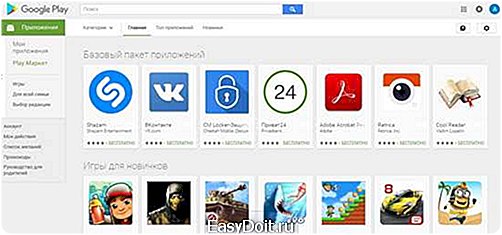
Обратите внимание, что установочные файлы для Андроид, несмотря на то, игра это или приложение, имеют расширение apk, а этот тип файлов система Windows не сможет распознать, так уж она устроена. Это относится к владельцам компьютеров не только с ОС Windows, но и Apple Mac Os X или Linux.
Поиск и загрузка софта с помощью Real APK Leecher
Итак, предположим, вы нашли нужное приложение или игру в Google Play через свой ПК, но не знаете, как установить игру с компьютера на свой Андроид, используя USB-соединение. А все из-за одной трудности – такой софт может быть скачан только на устройство с Андроид, но никак на Windows. То есть инсталлироваться не будет. После нажатия кнопки скачивания, вы увидите приблизительно такое уведомление:

Чтобы решить эту проблему, на компьютер нужно установить специальное программное обеспечение – Real APK Leecher. Именно оно поможет компьютеру сохранить нужное приложение в определенную папку. Затем можно будет перенести полученный установочный файл в память устройства и запустить процесс инсталляции. Обо всем этом поговорим далее.
Процесс установки программы Real APK Leecher на ПК
Необходимо:
- Скачать и распаковать установочный exe файл Real APK Leecher на компьютер, запустить программу.
- Затем нужно авторизоваться в программе, введя свои данные от аккаунта Google (почтового ящика).
- Затем вводим уникальный идентификационный номер устройства ID. Узнать его можно с помощью специальной утилиты Device ID или, набрав на клавиатуре устройства запрос *#*#8255#*#*.
- Указываем место, куда сохранять все скачанные файлы (например, в папку документы, на рабочий стол либо в специально созданную папку).
- Завершаем установку нажатием на кнопку Save, программа завершит процесс.
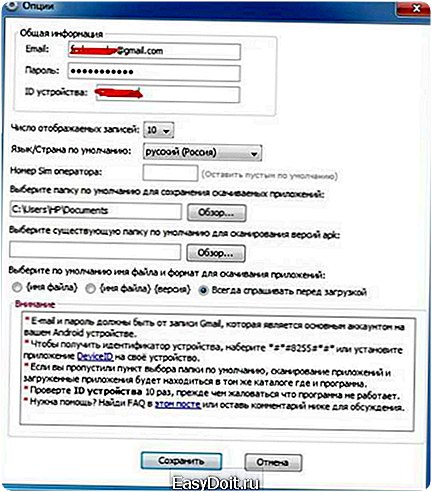
Работа с программой Real APK Leecher
- Открываем стартовую страницу.
- В поисковой строке вводим название нашего приложения для Андроид.
- В списке отобрать нужный вариант, и активировать скачивание через контекстное меню (левая кнопка мыши), выбираем опцию Download this app.
- Начнется скачивание.
Обратите внимание! Программа работает только с бесплатными приложениями и играми! Платные скачать через нее не получиться!
Процедура копирования скачанного приложения на мобильное устройство
- Найдите скачанный софт на компьютере. Вспомните путь, который был указан при регистрации программы Real APK Leecher на вашем ПК. Или перейдите в папку «Загрузки» («Downloads») на диске «C» — в случае, если вы скачивали установочный файл apk с какого-то сайта.
- Подсоедините гаджет к компьютеру через USB порт (в комплекте обычно этот кабель присутствует).
- Перед тем, как установить игры на Андроид через компьютер или же какие-то приложения, зайдите в меню настроек, найдите там функционал «Безопасность», установите галочку возле пункта «Неизвестные источники». Этим действием вы разрешите ОС устанавливать приложения со сторонних ресурсов, а не только с Google Play.
- Откройте папку загрузок вашего устройства, и скопируйте туда файл с компьютера. Для упрощения задачи переноса можно воспользоваться любым файловым менеджером, и если он у вас еще не установлен, то его можно аналогично перенести на смартфон или планшет.
- Начинается самое главное – установка файла. Найдите скачанный файл в папке загрузок или через файловый менеджер.
- Кликайте на файл и активируйте инсталляцию. После окончания процесса система Андроид сообщит вам, что все готово для запуска приложения.
Этот способ подойдет тем пользователям, у которых скорость мобильного интернета маленькая или тариф с ограниченным трафиком, когда нет прямого доступа к магазину приложений Google Play.
mobimozg.com
Как установить приложение на Андроид через ПК
Многие пользователи смартфонов на ОС Android нередко задаются вопросом — как установить программы на Андроид через ПК? К счастью, такая возможность есть, и даже не одна. Ниже рассмотрим наиболее популярные методы.
Установка с помощью веб-версии Google Play
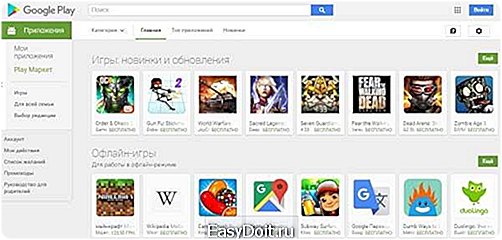
Этот метод — наиболее простой и понятный пользователю. Перейдя на страницу play.google.com, вы увидите полноценную веб-версию магазина контента для Android, после чего вы можете перейти в раздел программ и устанавливать их так же, как и с помощью мобильной версии маркета. Единственный недостаток подобного способа установки apk с компьютера — невозможно установить заранее скачанную утилиту в данном формате.
Установка через файловый менеджер
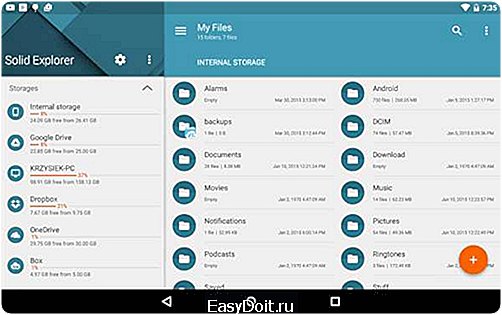
Для использования этого метода вам необходимо установить любой файловый менеджер на ваше Android-устройство. Мы рекомендуем Total Commander, ES Проводник или Solid File Explorer, но на самом деле подойдет совершенно любая прога такого типа. После его активации необходимо скопировать apk-файл вашей программы на смартфон любым способом и открыть его в файл-менеджере, который начнет запуск.
Как установить программы на Андроид с компьютера с помощью специальных утилит?
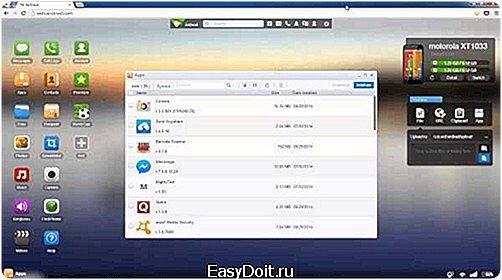
Этот способ немного сложнее остальных, но и он доступен каждому.
- В первую очередь необходимо включить отладку по USB. Для этого вы должны активировать настройки разработчика, зайдя в меню “О телефоне”, и нажать 7 раз на пункт “Версия прошивки”. В новом меню вам необходимо найти пункт “Отладка по USB” и активировать его.
- Для инициализации приложений (а также управления устройством) чаще всего используется приложение AirDroid, которое можно скачать на официальном сайте. Достаточно лишь запустить софт, открыть в нем меню “Приложения” и нажать “Установить”.
Помимо этого, для установки утилиты можно использовать консольную команду adb (Android Debug Bridge). Этот способ является более продвинутым и требует более сложных действий и знаний, при неумелом обращении может привести к повреждению устройства.
android.com.ua
